Cách chụp màn hình dài trên iPhone lấy toàn trang website

Nếu bạn thường xuyên lưu lại thông tin từ website, tài liệu hoặc đoạn trò chuyện dài trên iPhone thì việc phải chụp từng phần rồi ghép lại là điều không chỉ mất thời gian mà còn khá phiền toái.
Cách chụp màn hình dài trên iPhone là một tính năng có sẵn nhưng không phải ai cũng biết đến hoặc tận dụng đúng cách. Trong bài viết này, Sforum sẽ chia sẻ chi tiết cách chụp ảnh màn hình dài trên iPhone từng bước thực hiện để bạn có thể áp dụng ngay khi cần.

Những lợi ích thiết thực của việc chụp màn hình dài trên iPhone
Trước khi đi sâu vào phần hướng dẫn, cùng điểm qua lý do vì sao tính năng này lại hữu ích và nên trở thành một phần trong thói quen sử dụng iPhone của bạn.
Lưu trữ trọn vẹn nội dung chỉ trong một ảnh
Khi cần lưu một bài viết, công thức nấu ăn, danh sách sản phẩm hoặc chuỗi tin nhắn quan trọng, việc chụp màn hình dài sẽ giúp bạn không bị bỏ sót bất kỳ thông tin nào. Chỉ với một lần thao tác, bạn có thể lưu toàn bộ nội dung liền mạch, không bị cắt khúc như khi chụp từng phần nhỏ lẻ.
Dễ dàng chia sẻ và trình bày chuyên nghiệp hơn
Khác với ảnh bị cắt nhỏ, ảnh chụp toàn trang giữ nguyên bố cục gốc. Khi gửi cho bạn bè, đồng nghiệp hay sử dụng trong công việc, bạn sẽ không cần phải chỉnh sửa hay giải thích thêm, vì mọi nội dung đã nằm gọn trong một tệp duy nhất.

Tiết kiệm dung lượng và quản lý dễ dàng
Một file PDF duy nhất thường nhẹ hơn nhiều so với hàng chục ảnh PNG riêng biệt. Điều này không chỉ giúp tiết kiệm không gian lưu trữ, mà còn dễ dàng hơn trong việc tìm kiếm hoặc tổ chức dữ liệu sau này.
Không cần ứng dụng bên ngoài
Apple đã tích hợp tính năng này trực tiếp vào trình duyệt Safari giúp bạn chụp và chỉnh sửa ảnh ngay sau khi thực hiện mà không cần dùng đến bất kỳ app thứ ba nào. Mọi thứ đều sẵn có, chỉ cần bạn biết cách khai thác.

Những lưu ý trước khi chụp màn hình dài, chụp cuộn trang trên iPhone
Dù thao tác khá đơn giản, nhưng để quá trình chụp diễn ra suôn sẻ, bạn nên nắm rõ một vài điểm dưới đây:
- Chỉ áp dụng với Safari: Hiện tại, iPhone chỉ cho phép chụp toàn trang web dài khi bạn sử dụng trình duyệt Safari. Các ứng dụng khác như Facebook, Chrome hay Zalo chưa hỗ trợ tính năng này.
- Tệp được lưu dưới dạng PDF: Khác với ảnh chụp màn hình thông thường được lưu trong album Ảnh, ảnh dài sẽ được lưu vào ứng dụng Tệp (Files) dưới định dạng PDF. Đây là điều bạn cần lưu ý khi muốn tìm lại hoặc chia sẻ ảnh sau đó.

Hướng dẫn cách chụp màn hình dài trên iPhone chi tiết từ A đến Z
Với những các dòng iPhone sử dụng iOS 13 trở lên, bạn hoàn toàn có thể chụp toàn bộ nội dung một trang web chỉ trong một lần chạm, nhanh gọn, rõ ràng và cực kỳ tiện lợi. Sau đây là các bước chi tiết để bạn thực hiện:
Bước 1: Bước đầu tiên, bạn cần mở trình duyệt Safari, trình duyệt mặc định của iPhone và cũng là điều kiện tiên quyết để sử dụng tính năng chụp màn hình dài. Truy cập vào trang web mà bạn muốn lưu trữ nội dung.

Lưu ý rằng tính năng này chỉ hoạt động với Safari, vì vậy nếu bạn đang sử dụng các trình duyệt khác như Chrome, Cốc Cốc hoặc các ứng dụng đọc nội dung khác, bạn sẽ không thể thực hiện chụp toàn bộ trang được.
Bước 2: Thực hiện chụp ảnh màn hình, tùy vào mẫu iPhone bạn đang dùng, thao tác chụp màn hình có chút khác biệt:
-
Với iPhone có Face ID (iPhone X trở lên): Nhấn đồng thời nút Nguồn + Tăng âm lượng.
-
Với iPhone có Touch ID (iPhone 8 trở xuống hoặc SE): Nhấn cùng lúc nút Home + Nguồn.

Bước 3: Ngay sau khi ảnh chụp màn hình xuất hiện dưới dạng thu nhỏ ở góc dưới bên trái, bạn cần nhanh tay chạm vào đó. Nếu bỏ qua bước này, ảnh sẽ được lưu dưới dạng thông thường và bạn sẽ không thể truy cập vào tính năng chụp toàn trang.

Sau khi chạm vào, giao diện chỉnh sửa ảnh sẽ hiện ra. Tại đây, bạn chọn mục “Toàn trang” nằm ở thanh điều hướng phía trên màn hình. Khi chuyển sang chế độ này, một thanh cuộn sẽ hiển thị bên phải để bạn xem trước toàn bộ nội dung kéo dài của trang web.

Bước 4: Tiếp theo, sau khi đã chuyển sang chế độ Toàn trang và xem trước phần nội dung cần lưu, bạn hãy nhấn vào nút “Lưu vào Tệp”.

Bước 5: iPhone sẽ hỏi bạn muốn lưu ở đâu, chọn vị trí phù hợp như “Trên iPhone” (On My iPhone) hoặc thư mục iCloud Drive nếu bạn sử dụng dịch vụ lưu trữ đám mây của Apple.

Bước 6: Nhấn nút “Lưu” để hoàn tất thao tác lưu lại ảnh chụp màn hình dài dưới dạng tệp PDF.

Bước 7: Cuối cùng, để xem lại ảnh chụp màn hình dài, bạn hãy mở ứng dụng Tệp (Files).

Bước 8: Tìm tới thư mục vừa lưu > Mở ảnh để kiểm tra. Bạn có thể chia sẻ nó qua AirDrop, Mail, Tin nhắn,… hoặc chuyển đổi sang ảnh JPG bằng ứng dụng bên thứ ba nếu muốn.

Giờ đây, bạn có thể dễ dàng xem lại toàn bộ nội dung trang web một cách liền mạch, không bị chia cắt như khi chụp từng phần. Đặc biệt, file PDF cho phép bạn chia sẻ, đánh dấu, in ấn hoặc chuyển đổi sang các định dạng khác như JPG nếu cần thiết.
Khám phá các sản phẩm điện thoại iPhone đang có mặt tại CellphoneS với nhiều ưu đãi hấp dẫn dưới đây:
[Product_Listing categoryid="132" propertyid="" customlink="https://cellphones.com.vn/mobile/apple.html" title="Các dòng iPhone đang được quan tâm nhiều tại CellphoneS"]
Cách chụp màn hình dài trên iPhone là một tính năng cực kỳ hữu ích mà không phải người dùng nào cũng biết. Với vài thao tác đơn giản, bạn đã có thể lưu toàn bộ trang web, tài liệu, hoặc nội dung quan trọng mà không cần dùng đến phần mềm bên ngoài. Nếu bạn thường xuyên làm việc với tài liệu online, đọc tin tức, hoặc lưu trữ thông tin từ web, thì chắc chắn nên thử ngay tính năng này. Vừa nhanh, gọn, vừa an toàn và chuyên nghiệp.
Xem thêm:
Câu hỏi thường gặp
Làm cách nào để chuyển file PDF chụp màn hình dài thành ảnh?
Khi chụp màn hình dài, iPhone sẽ lưu file dưới dạng PDF trong ứng dụng Tệp. Nếu bạn muốn chuyển sang định dạng ảnh như JPG hoặc PNG, có thể sử dụng các trang web như SmallPDF, PDF2JPG hoặc tải ứng dụng chuyển đổi miễn phí từ App Store. Thao tác đơn giản và không mất nhiều thời gian.
Tôi có thể chụp màn hình dài trong các ứng dụng khác ngoài Safari không?
Không. Tính năng chụp màn hình dài chỉ được hỗ trợ khi bạn sử dụng trình duyệt Safari trên iPhone. Các ứng dụng như Facebook, Zalo, hoặc Chrome vẫn chưa tích hợp tính năng này. Nếu bạn muốn chụp toàn bộ nội dung, hãy mở trang cần lưu bằng Safari.



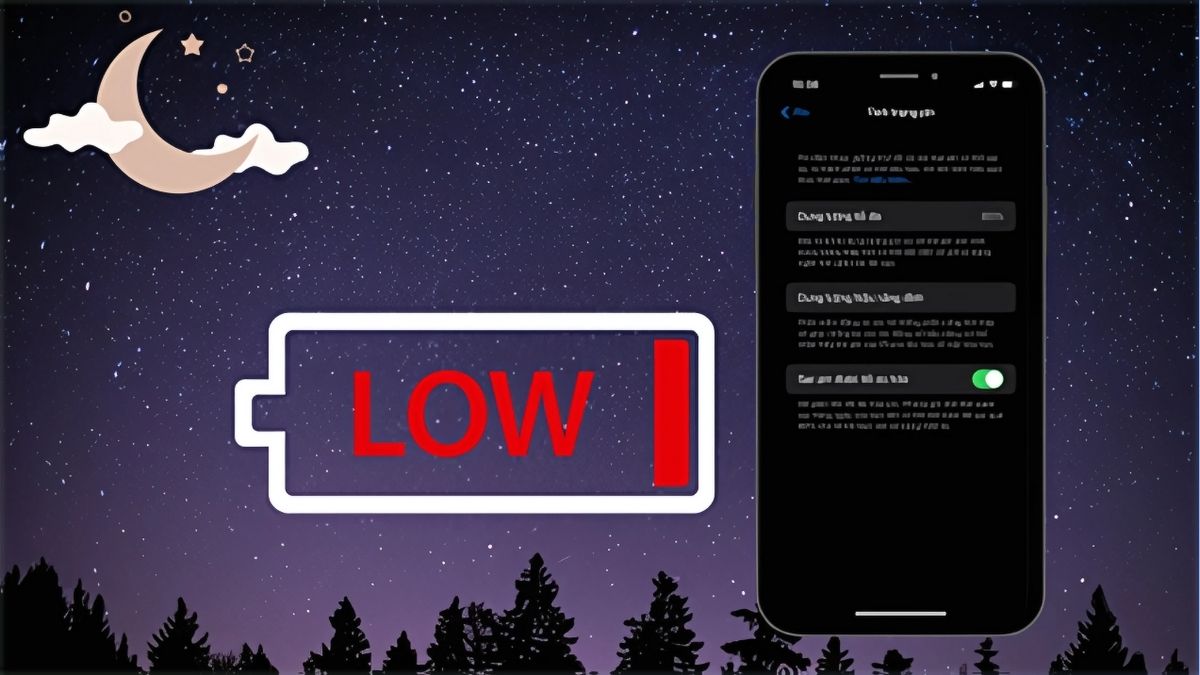


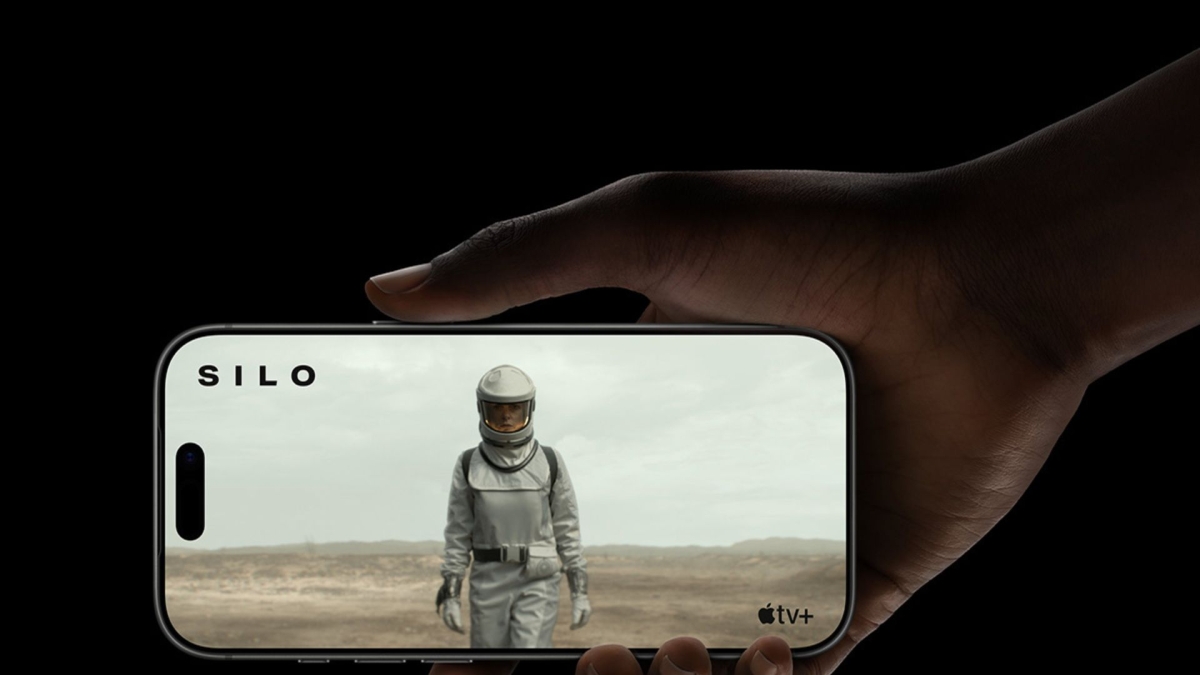


Bình luận (0)